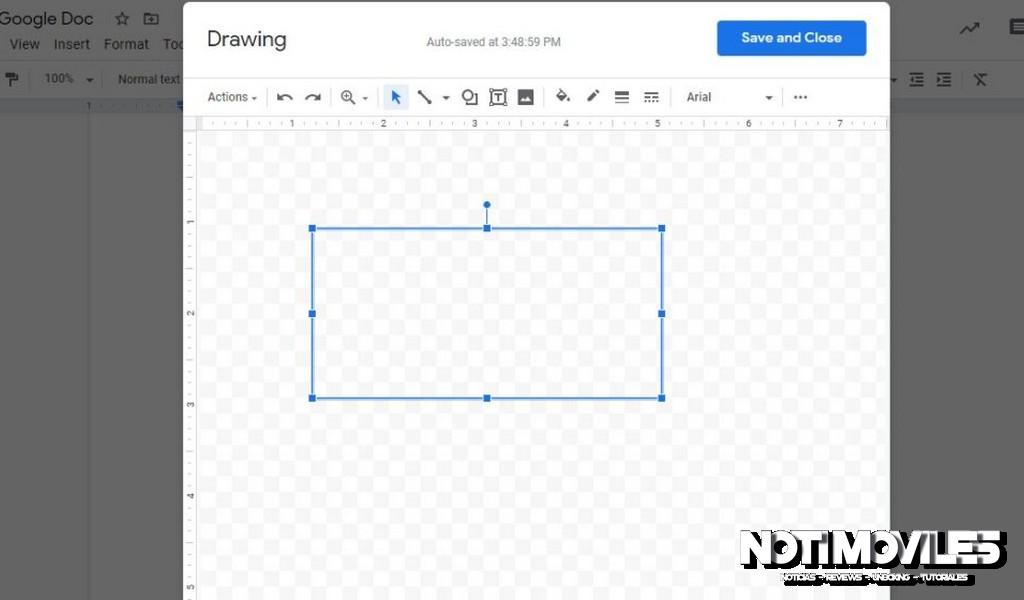Cualquier alternativa a Microsoft Word que valga la pena debe tener todas las comodidades. Eso significa que tiene que manejar mucho más que solo párrafos. Google Docs marca todas las casillas, pero algunas tareas son más desafiantes que otras. Por ejemplo, ¿Qué pasa si desea enfatizar texto como comillas en su documento? Bueno, aquí se explica cómo insertar un cuadro de texto en Google Docs.
El proceso no es exactamente el más intuitivo, pero una vez que lo descubras, agregarás citas de extracción como un profesional. También puede hacer mucho más con la herramienta de dibujo, ¡así que no tenga miedo de experimentar!
Cómo insertar un cuadro de texto en Google Docs:
1. El primer paso para agregar un cuadro de texto a su Google Doc es el más difícil. No hay un botón en la barra de herramientas, por lo que deberá dirigirse a la pestaña Insertar y buscar la opción Dibujo.

2. Seleccione el botón Nuevo del menú que abrirá un cuadro de dibujo y una barra de herramientas adicional.

3. En la barra de herramientas, navegue hasta el botón Cuadro de texto que se parece a la letra T en un cuadro. Haga clic en el botón y su cursor debería convertirse en un conjunto de puntos de mira.
4. Ahora simplemente haga clic y arrastre hasta la forma y el tamaño que desee para su cuadro de texto. Una vez que sueltes el cursor, verás tu caja con nueve asas para que puedas cambiar la forma y el tamaño.

5. Si está listo para completar su cuadro de texto, simplemente haga doble clic dentro de los nueve controles. Puede cambiar el color, la fuente y el tamaño desde el menú de dibujo.

6. Una vez que esté satisfecho con su cuadro de texto, presione Guardar y Cerrar para insertarlo en su Google Doc. Ahora puedes jugar con el posicionamiento y la forma hasta que sea la correcta. Si necesita editar su cuadro de texto, simplemente seleccione el cuadro y presione el botón Editar.

¡Eso es todo al respecto! Puede que no sea la tarea más fácil eliminar en Google Docs, pero ahora sabe cómo insertar un cuadro de texto. Sigue leyendo si quieres impulsar tus habilidades aún más.